ਵਿਸ਼ਾ - ਸੂਚੀ
ਹਰ ਕੋਈ ਚਮਕਦਾਰ ਚਿੱਟੀ, ਹਾਲੀਵੁੱਡ ਮੁਸਕਾਨ ਨੂੰ ਪਿਆਰ ਕਰਦਾ ਹੈ ਪਰ ਬਦਕਿਸਮਤੀ ਨਾਲ, ਸਾਡੇ ਸਾਰਿਆਂ ਕੋਲ ਇੱਕ ਨਹੀਂ ਹੈ। ਖੁਸ਼ਕਿਸਮਤੀ ਨਾਲ, ਲਾਈਟਰੂਮ ਹਰ ਕਿਸੇ ਲਈ ਤਸਵੀਰਾਂ ਵਿੱਚ ਚਿੱਟੇ ਦੰਦ ਹੋਣਾ ਆਸਾਨ ਬਣਾਉਂਦਾ ਹੈ!
ਹੈਲੋ! ਮੈਂ ਕਾਰਾ ਹਾਂ ਅਤੇ ਇੱਕ ਪੇਸ਼ੇਵਰ ਫੋਟੋਗ੍ਰਾਫਰ ਵਜੋਂ ਮੇਰੇ ਕੰਮ ਵਿੱਚ, ਮੈਂ ਪੋਰਟਰੇਟ ਨੂੰ ਕੁਦਰਤੀ ਰੱਖਣਾ ਪਸੰਦ ਕਰਦਾ ਹਾਂ। ਮੈਂ ਫੋਟੋਸ਼ਾਪ ਪੇਟ ਟੱਕ ਨਹੀਂ ਕਰਦਾ ਜਾਂ ਲੋਕਾਂ ਦੀਆਂ ਅੱਖਾਂ ਦਾ ਆਕਾਰ/ਆਕਾਰ ਨਹੀਂ ਬਦਲਦਾ।
ਹਾਲਾਂਕਿ, ਦੰਦਾਂ ਨੂੰ ਥੋੜਾ ਜਿਹਾ ਚਮਕਾਉਣ ਨਾਲ ਕੋਈ ਨੁਕਸਾਨ ਨਹੀਂ ਹੁੰਦਾ। ਨਾਲ ਹੀ, ਇਹ ਲਾਈਟਰੂਮ ਵਿੱਚ ਕਰਨਾ ਬਹੁਤ ਸੌਖਾ ਹੈ ਅਤੇ ਕੁਝ ਮਿੰਟਾਂ ਦੀ ਕੋਸ਼ਿਸ਼ ਦੇ ਯੋਗ ਹੈ।
ਕਦਮਾਂ ਵਿੱਚ ਛਾਲ ਮਾਰਨ ਤੋਂ ਪਹਿਲਾਂ, ਇਹ ਜਾਣਨਾ ਮਹੱਤਵਪੂਰਨ ਹੈ ਕਿ ਤੁਹਾਨੂੰ ਦੰਦਾਂ ਨੂੰ ਚਿੱਟਾ ਕਿਵੇਂ ਕਰਨਾ ਚਾਹੀਦਾ ਹੈ ਤਾਂ ਜੋ ਇਹ ਕੁਦਰਤੀ ਦਿਖਾਈ ਦੇਣ।
ਵ੍ਹਾਈਟ ਬੈਲੇਂਸ ਬਾਰੇ ਇੱਕ ਨੋਟ
ਇਸ ਤੋਂ ਪਹਿਲਾਂ ਕਿ ਅਸੀਂ ਸ਼ੁਰੂ ਕਰੀਏ, ਮੈਂ ਤੁਹਾਨੂੰ ਤੁਹਾਡੇ ਵਾਈਟ ਬੈਲੇਂਸ ਬਾਰੇ ਯਾਦ ਦਿਵਾਉਣਾ ਚਾਹੁੰਦਾ ਹਾਂ। ਦੰਦਾਂ ਨੂੰ ਚਿੱਟਾ ਕਰਨ ਤੋਂ ਪਹਿਲਾਂ ਇਸ ਨੂੰ ਠੀਕ ਕਰਨਾ ਯਕੀਨੀ ਬਣਾਓ। ਕੁਝ ਤਸਵੀਰਾਂ ਨੂੰ ਦੰਦਾਂ ਨੂੰ ਚਮਕਦਾਰ ਬਣਾਉਣ ਲਈ ਸਿਰਫ਼ ਚਿੱਟੇ ਸੰਤੁਲਨ ਨੂੰ ਬਦਲਣ ਦੀ ਲੋੜ ਹੋ ਸਕਦੀ ਹੈ।
ਜੇਕਰ ਤੁਹਾਨੂੰ ਇਹ ਨਿਰਧਾਰਿਤ ਕਰਨ ਵਿੱਚ ਮੁਸ਼ਕਲ ਆ ਰਹੀ ਹੈ ਕਿ ਇਹ ਚਿੱਟੇ ਸੰਤੁਲਨ ਦੀ ਸਮੱਸਿਆ ਹੈ ਜਾਂ ਵਿਸ਼ੇ ਦੇ ਦੰਦਾਂ ਦਾ ਅਸਲ ਰੰਗ? ਉਹਨਾਂ ਦੀਆਂ ਅੱਖਾਂ ਦੇ ਗੋਰਿਆਂ ਵੱਲ ਇੱਕ ਨਜ਼ਰ ਮਾਰੋ. ਜੇਕਰ ਦੰਦ ਮੇਲ ਨਹੀਂ ਖਾਂਦੇ, ਤਾਂ ਸੰਭਾਵਨਾ ਹੈ ਕਿ ਵਿਸ਼ੇ ਦੇ ਦੰਦਾਂ ਦਾ ਰੰਗ ਵਿਗੜ ਗਿਆ ਹੈ।
ਲਾਈਟਰੂਮ ਵਿੱਚ ਦੰਦਾਂ ਨੂੰ ਸਫੈਦ ਕਰਨ ਲਈ 4 ਕਦਮ
ਅਸੀਂ ਲਾਈਟਰੂਮ ਵਿੱਚ ਦੰਦਾਂ ਨੂੰ ਸਫੈਦ ਬਣਾਉਣ ਲਈ ਮਾਸਕਿੰਗ ਵਿਸ਼ੇਸ਼ਤਾ ਦੀ ਵਰਤੋਂ ਕਰਾਂਗੇ। ਮੈਂ ਤੁਹਾਨੂੰ ਦਿਖਾਵਾਂਗਾ ਕਿ ਇਹ ਹੇਠਾਂ ਦਿੱਤੇ ਚਾਰ ਕਦਮਾਂ ਵਿੱਚ ਕਿਵੇਂ ਕੰਮ ਕਰਦਾ ਹੈ।
ਕਦਮ 1: ਇੱਕ ਬੁਰਸ਼ ਮਾਸਕ ਖੋਲ੍ਹੋ ਅਤੇ ਆਪਣੀ ਸੈਟਿੰਗ ਚੁਣੋ
ਕੀਬੋਰਡ 'ਤੇ Shift + W ਦਬਾਓ।ਵਿਕਲਪਕ ਤੌਰ 'ਤੇ, ਸੱਜੇ ਪਾਸੇ ਬੇਸਿਕ ਐਡੀਟਿੰਗ ਪੈਨਲ ਦੇ ਉੱਪਰ ਟੂਲਬਾਰ ਦੇ ਸੱਜੇ ਪਾਸੇ ਸਰਕੂਲਰ ਮਾਸਕਿੰਗ ਆਈਕਨ 'ਤੇ ਕਲਿੱਕ ਕਰੋ।
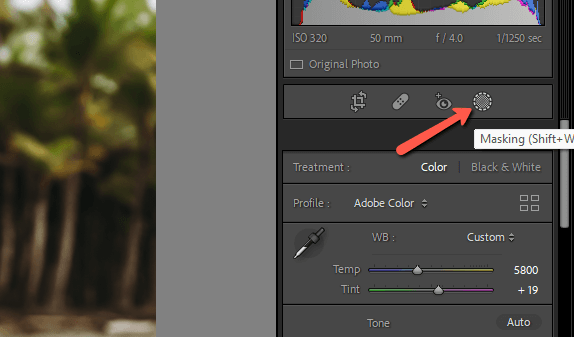
ਖੁੱਲਣ ਵਾਲੇ ਮੀਨੂ ਤੋਂ ਬੁਰਸ਼ ਵਿਕਲਪ ਚੁਣੋ। ਤੁਸੀਂ ਸਿੱਧਾ ਟੂਲ 'ਤੇ ਜਾਣ ਲਈ ਕੀਬੋਰਡ 'ਤੇ K ਦਬਾ ਸਕਦੇ ਹੋ।

ਬੁਰਸ਼ ਸੈਟਿੰਗਾਂ ਨੂੰ ਹੇਠਾਂ ਦਿੱਤੇ ਅਨੁਸਾਰ ਸੈੱਟ ਕਰੋ। ਫੀਦਰ ਜ਼ੀਰੋ ਤੱਕ ਹੇਠਾਂ ਹੋਣਾ ਚਾਹੀਦਾ ਹੈ ਅਤੇ ਫਲੋ ਅਤੇ ਘਣਤਾ 100 'ਤੇ ਹੋਣਾ ਚਾਹੀਦਾ ਹੈ। ਯਕੀਨੀ ਬਣਾਓ ਕਿ ਬਾਕਸ ਨੂੰ ਆਟੋ ਮਾਸਕ<ਲਈ ਚੁਣਿਆ ਗਿਆ ਹੈ। 7>

ਕਦਮ 2: ਮਾਸਕ ਜੋੜੋ
ਆਪਣੇ ਵਿਸ਼ੇ ਦੇ ਦੰਦਾਂ 'ਤੇ ਜ਼ੂਮ ਇਨ ਕਰੋ ਤਾਂ ਜੋ ਤੁਸੀਂ ਦੇਖ ਸਕੋ ਕਿ ਤੁਸੀਂ ਕੀ ਕਰ ਰਹੇ ਹੋ।
ਬੁਰਸ਼ ਨੂੰ ਇੰਨਾ ਵੱਡਾ ਬਣਾਓ ਕਿ ਸਾਰੇ ਦੰਦ ਚੱਕਰ ਦੇ ਅੰਦਰ ਫਿੱਟ ਹੋ ਜਾਣ। ਯਕੀਨੀ ਬਣਾਓ ਕਿ ਕੇਂਦਰ ਬਿੰਦੀ ਦੰਦਾਂ ਵਿੱਚੋਂ ਇੱਕ ਉੱਤੇ ਸਥਿਤ ਹੈ ਅਤੇ ਇੱਕ ਵਾਰ ਕਲਿੱਕ ਕਰੋ।
ਲਾਈਟਰੂਮ ਦਾ ਡਿਫੌਲਟ ਲਾਲ ਓਵਰਲੇ ਤੁਹਾਨੂੰ ਇਹ ਦਿਖਾਉਣ ਲਈ ਦਿਖਾਈ ਦੇਣਾ ਚਾਹੀਦਾ ਹੈ ਕਿ ਕੀ ਚੁਣਿਆ ਗਿਆ ਹੈ। ਜੇਕਰ ਤੁਸੀਂ ਇਹ ਨਹੀਂ ਦੇਖਦੇ, ਤਾਂ ਮਾਸਕ ਪੈਨਲ ਵਿੱਚ ਓਵਰਲੇ ਦਿਖਾਓ ਬਾਕਸ 'ਤੇ ਨਿਸ਼ਾਨ ਲਗਾਓ।
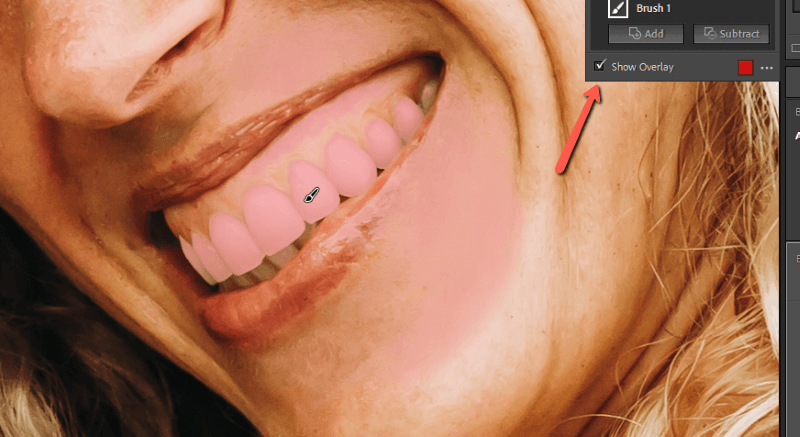
ਜਿਵੇਂ ਕਿ ਤੁਸੀਂ ਦੇਖ ਸਕਦੇ ਹੋ, ਕੁਝ ਚਮੜੀ ਚੁਣੀ ਜਾ ਸਕਦੀ ਹੈ ਜੇਕਰ ਇਹ ਕਾਫ਼ੀ ਚਮਕਦਾਰ ਹੈ। . ਇਸ ਨੂੰ ਹਟਾਉਣ ਲਈ ਕਾਫ਼ੀ ਸਧਾਰਨ ਹੈ.
ਮਾਸਕ ਪੈਨਲ ਵਿੱਚ ਚੁਣੇ ਗਏ ਮਾਸਕ ਦੇ ਨਾਲ, ਤੁਹਾਨੂੰ ਜੋੜਨ ਜਾਂ ਘਟਾਉਣ ਦਾ ਵਿਕਲਪ ਦਿਖਾਈ ਦੇਵੇਗਾ। ਘਟਾਓ ਬਟਨ 'ਤੇ ਕਲਿੱਕ ਕਰੋ ਅਤੇ ਮਾਸਕ ਵਿਕਲਪਾਂ ਦੀ ਸੂਚੀ ਦੁਬਾਰਾ ਖੁੱਲ੍ਹ ਜਾਵੇਗੀ। ਜੇਕਰ ਤੁਹਾਡੇ ਕੋਲ ਸਾਫ਼ ਕਰਨ ਲਈ ਕੁਝ ਛੋਟੇ-ਛੋਟੇ ਧੱਬੇ ਹਨ, ਤਾਂ ਬੁਰਸ਼ ਵਿਕਲਪ ਚੁਣੋ।
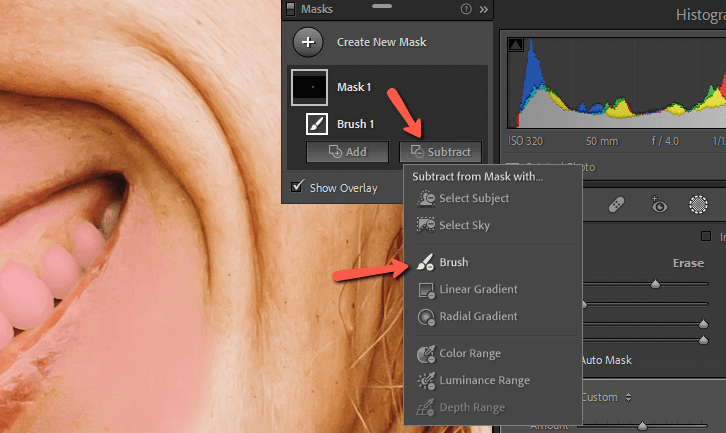
ਕਿਉਂਕਿ ਮੇਰੀ ਸ਼ੁਰੂਆਤੀ ਚੋਣ ਨੇ ਉਸ ਦੀ ਚਮੜੀ ਦਾ ਥੋੜ੍ਹਾ ਜਿਹਾ ਹਿੱਸਾ ਜ਼ਿਆਦਾ ਚੁਣਿਆ ਹੈ, ਮੈਂ ਹਾਂ ਇਸਦੀ ਬਜਾਏ ਰੰਗ ਰੇਂਜ ਟੂਲ ਨੂੰ ਫੜਨ ਜਾ ਰਿਹਾ ਹੈ। ਇਹ ਟੂਲ ਸਾਰੇ ਪਿਕਸਲ ਚੁਣਦਾ ਹੈਜੋ ਵੀ ਤੁਸੀਂ ਚਿੱਤਰ ਵਿੱਚ ਕਲਿੱਕ ਕਰਦੇ ਹੋ, ਸਭ ਤੋਂ ਸਮਾਨ ਹੈ।
ਇਸ ਕੇਸ ਵਿੱਚ, ਇਹ ਮੇਰੀ ਚੋਣ ਵਿੱਚੋਂ ਹਰ ਚੀਜ਼ ਨੂੰ ਘਟਾ ਰਿਹਾ ਹੈ ਜੋ ਉਹੀ ਰੰਗ ਹੈ ਜੋ ਮੈਂ ਕਲਿਕ ਕਰਦਾ ਹਾਂ।
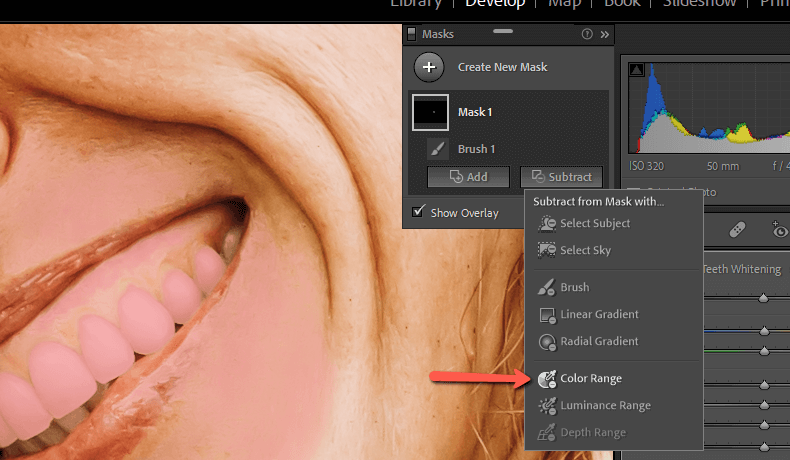
ਰੰਗ ਰੇਂਜ 'ਤੇ ਕਲਿੱਕ ਕਰੋ ਅਤੇ ਤੁਹਾਡਾ ਕਰਸਰ ਆਈ ਡਰਾਪਰ ਵਿੱਚ ਬਦਲ ਜਾਵੇਗਾ। ਉਸਦੀ ਚਮੜੀ 'ਤੇ ਕਿਤੇ ਕਲਿੱਕ ਕਰੋ ਅਤੇ ਜਾਦੂ ਨੂੰ ਹੁੰਦਾ ਦੇਖੋ!

ਇੱਕ ਕਲਿੱਕ ਨਾਲ, ਮਾਸਕ ਹੁਣ ਉਸਦੇ ਦੰਦਾਂ ਤੱਕ ਸੀਮਤ ਹੈ। ਉਸਦੇ ਦੰਦਾਂ ਦੇ ਕਿਨਾਰਿਆਂ ਦੇ ਆਲੇ ਦੁਆਲੇ ਇੱਕ ਹੇਅਰਲਾਈਨ ਹੈ, ਜਿਸ ਨੂੰ ਅਸੀਂ ਐਡ ਬਟਨ 'ਤੇ ਕਲਿੱਕ ਕਰਕੇ, ਬੁਰਸ਼ ਦੀ ਚੋਣ ਕਰਕੇ, ਅਤੇ ਉਹਨਾਂ ਖੁੰਝੀਆਂ ਥਾਵਾਂ 'ਤੇ ਪੇਂਟ ਕਰਕੇ ਠੀਕ ਕਰ ਸਕਦੇ ਹਾਂ।
ਕਦਮ 3: ਦੰਦਾਂ ਨੂੰ ਸਫੈਦ ਕਰਨ ਵਾਲਾ ਪ੍ਰੀਸੈਟ ਚੁਣੋ
ਮਾਸਕ ਸਾਨੂੰ ਚਿੱਤਰ ਦੇ ਇੱਕ ਖਾਸ ਹਿੱਸੇ ਵਿੱਚ ਸੰਪਾਦਨ ਲਾਗੂ ਕਰਨ ਦੀ ਇਜਾਜ਼ਤ ਦਿੰਦਾ ਹੈ। ਪਰ ਉਸਦੇ ਦੰਦਾਂ ਨੂੰ ਚਿੱਟਾ ਕਰਨ ਲਈ ਕਿਹੜੇ ਸੰਪਾਦਨਾਂ ਨੂੰ ਲਾਗੂ ਕਰਨ ਦੀ ਲੋੜ ਹੈ?
ਪ੍ਰੋਗਰਾਮ ਵਿੱਚ ਇੱਕ ਸੌਖਾ ਪ੍ਰੀਸੈਟ ਬਿਲਟ-ਇਨ ਪ੍ਰਦਾਨ ਕਰਕੇ ਲਾਈਟਰੂਮ ਇਸਨੂੰ ਆਸਾਨ ਬਣਾਉਂਦਾ ਹੈ। ਮਾਸਕ ਲਈ ਸੰਪਾਦਨ ਪੈਨਲ ਦੇ ਸਿਖਰ ਦੇ ਨੇੜੇ ਪ੍ਰਭਾਵ ਟੈਗ ਦੇ ਸੱਜੇ ਪਾਸੇ, ਤੁਹਾਨੂੰ ਇੱਕ ਸ਼ਬਦ ਜਾਂ ਵਾਕਾਂਸ਼ ਅਤੇ ਉੱਪਰ ਅਤੇ ਹੇਠਾਂ ਤੀਰਾਂ ਦਾ ਇੱਕ ਸੈੱਟ ਦਿਖਾਈ ਦੇਵੇਗਾ।
ਜੇਕਰ ਤੁਸੀਂ ਪ੍ਰੀਸੈਟਸ ਦੀ ਵਰਤੋਂ ਨਹੀਂ ਕੀਤੀ ਹੈ, ਤਾਂ ਇਹ ਇੱਥੇ "ਕਸਟਮ" ਕਹੇਗਾ। ਜੇਕਰ ਤੁਸੀਂ ਪ੍ਰੀਸੈਟ ਦੀ ਵਰਤੋਂ ਕੀਤੀ ਹੈ, ਤਾਂ ਤੁਹਾਡੇ ਆਖਰੀ ਵਰਤੇ ਪ੍ਰੀਸੈਟ ਦਾ ਨਾਮ ਇੱਥੇ ਹੋਵੇਗਾ।

ਮੀਨੂ ਨੂੰ ਖੋਲ੍ਹਣ ਲਈ ਤੀਰਾਂ 'ਤੇ ਕਲਿੱਕ ਕਰੋ ਅਤੇ ਟਿੱਥ ਵਾਈਟਿੰਗ ਪ੍ਰੀਸੈਟ ਤੱਕ ਸਕ੍ਰੋਲ ਕਰੋ।

ਜਦੋਂ ਤੁਸੀਂ ਇਸ 'ਤੇ ਕਲਿੱਕ ਕਰਦੇ ਹੋ, ਤਾਂ ਸਲਾਈਡਰ ਇਸ 'ਤੇ ਜੰਪ ਕਰਨਗੇ। ਉਹਨਾਂ ਦੀਆਂ ਪੂਰਵ-ਨਿਰਧਾਰਤ ਸਥਿਤੀਆਂ. ਐਕਸਪੋਜ਼ਰ ਵਧ ਜਾਂਦਾ ਹੈ ਅਤੇ ਸੰਤ੍ਰਿਪਤਾ ਹੇਠਾਂ ਚਲੀ ਜਾਂਦੀ ਹੈ।
ਇੱਥੇ ਪਹਿਲਾਂ ਅਤੇ ਬਾਅਦ ਦੀ ਜਾਂਚ ਕਰੋ। ਅੰਤਰ ਸੂਖਮ ਹੈ ਪਰ ਇਹ ਯਕੀਨੀ ਤੌਰ 'ਤੇ ਇੱਕ ਫਰਕ ਪਾਉਂਦਾ ਹੈਅੰਤਿਮ ਫੋਟੋ! ਇਹ ਵਿਸ਼ੇਸ਼ ਤੌਰ 'ਤੇ ਸੱਚ ਹੈ ਜੇਕਰ ਤੁਸੀਂ ਸੁੰਦਰਤਾ ਸ਼ਾਟ ਸਟਾਈਲ ਲਈ ਜਾ ਰਹੇ ਹੋ.


ਕਦਮ 4: ਪ੍ਰਭਾਵ ਨੂੰ ਅਡਜਸਟ ਕਰਨਾ
ਇਹ ਹਮੇਸ਼ਾ ਜ਼ਰੂਰੀ ਨਹੀਂ ਹੋਵੇਗਾ, ਪਰ ਜੇਕਰ ਤੁਹਾਨੂੰ ਲੱਗਦਾ ਹੈ ਕਿ ਪ੍ਰਭਾਵ ਬਹੁਤ ਮਜ਼ਬੂਤ ਹੈ, ਤਾਂ ਤੁਸੀਂ ਇਸਨੂੰ ਆਸਾਨੀ ਨਾਲ ਵਾਪਸ ਡਾਇਲ ਕਰ ਸਕਦੇ ਹੋ। ਪਰ ਸਿਰਫ ਐਕਸਪੋਜਰ ਬਾਰ ਨਾਲ ਗੜਬੜ ਨਾ ਕਰੋ। ਇਸਦੀ ਬਜਾਏ ਮਾਤਰਾ ਬਾਰ ਦੀ ਵਰਤੋਂ ਕਰੋ। ਇਹ ਸਾਰੀਆਂ ਸੈਟਿੰਗਾਂ ਨੂੰ ਇੱਕ ਦੂਜੇ ਦੇ ਅਨੁਪਾਤ ਅਨੁਸਾਰ ਬਦਲ ਦੇਵੇਗਾ।
ਤੁਹਾਨੂੰ ਇਹ ਪੱਟੀ ਮਾਸਕਿੰਗ ਐਡਜਸਟਮੈਂਟ ਪੈਨਲ ਦੇ ਸਿਖਰ 'ਤੇ ਮਿਲੇਗੀ, ਜਿੱਥੇ ਤੁਸੀਂ ਪ੍ਰਭਾਵ ਨੂੰ ਚੁਣਿਆ ਹੈ। ਡਿਫੌਲਟ ਵਿਕਲਪ 100 ਹੈ। ਇਸਨੂੰ ਸੱਜੇ ਪਾਸੇ ਸਲਾਈਡ ਕਰੋ ਜਾਂ 100 ਤੋਂ ਵੱਡੀ ਸੰਖਿਆ ਵਿੱਚ ਟਾਈਪ ਕਰੋ ਅਤੇ ਤੁਸੀਂ ਪ੍ਰਭਾਵ ਨੂੰ ਵਧਾਓਗੇ। ਖੱਬੇ ਪਾਸੇ ਸਲਾਈਡ ਕਰਨਾ ਜਾਂ 100 ਤੋਂ ਛੋਟਾ ਨੰਬਰ ਟਾਈਪ ਕਰਨਾ ਇਸ ਨੂੰ ਘਟਾਉਂਦਾ ਹੈ।
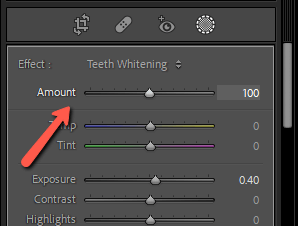
ਉਦੋਂ ਤੱਕ ਖੇਡੋ ਜਦੋਂ ਤੱਕ ਤੁਹਾਨੂੰ ਦੰਦਾਂ ਨੂੰ ਸਫੈਦ ਕਰਨ ਦੀ ਸਹੀ ਮਾਤਰਾ ਨਹੀਂ ਮਿਲਦੀ। ਜੇ ਅਸਲ ਜ਼ਿੰਦਗੀ ਵਿਚ ਆਪਣੇ ਦੰਦਾਂ ਨੂੰ ਚਿੱਟਾ ਕਰਨਾ ਆਸਾਨ ਹੁੰਦਾ!
ਇਹ ਜਾਣਨ ਲਈ ਉਤਸੁਕ ਹੋ ਕਿ ਲਾਈਟਰੂਮ ਵਿੱਚ ਹੋਰ ਕਿਹੜੇ ਅਜੂਬਿਆਂ ਦੀ ਉਡੀਕ ਹੈ? ਪਤਾ ਲਗਾਓ ਕਿ ਡੀਹੇਜ਼ ਸਲਾਈਡਰ ਕੀ ਕਰਦਾ ਹੈ ਅਤੇ ਇਸਨੂੰ ਇੱਥੇ ਕਿਵੇਂ ਵਰਤਣਾ ਹੈ!

